Ist mein Prozessor im PC/Notebook 64-bit-fähig?
Um die oben gestellte Frage vor einem geplanten Umstieg auf 64-Bit-Software zu beantworten, ist weder der Blick ins Handbuch noch eine spezielle Software oder das Aufschrauben des Rechners nötig. Windows bringt die Mittel dafür selbst mit.
Die Shell muss mit Administratorrechten geöffnet werden: unter Start in der Suchleiste [Programme/Dateien durchsuchen] (Windows 7) bzw. [Suche starten] (Windows Vista) cmd eingeben - cmd.exe wird gefunden - cmd.exe rechts anklicken - "Als Administrator ausführen".
Ansicht Windows 7
Dann gibt man den Befehl wmic cpu get architecture in die Shell ein und drückt [ENTER].
Entscheidend ist nun die Zahl nach Architecture:
0 = x86 - 32-Bit-Prozessor
6 = Ia64 64-Bit-Intel Itanium Prozessor Familie (IPF)
9 = x64 - 64-Bit-Prozessor von Intel oder AMD
Wer doch lieber ein Tool verwenden möchte, wird mit dem kleinen Tool SecurAble sehr zufrieden sein.
Nach dem Programmstart zeigt SecurAble in einem kleinen Fenster, die von der CPU in Hardware unterstützten Sicherheitsfunktionen. Im Einzelnen sagt die Freeware dem Anwender die genaue Typenbezeichnung der verbauten CPU, ob der Prozessor 64-Bit-Software ausführen und ob die CPU das so genannte Hardware Data Execution Prevention (DEP) beherrschen kann.

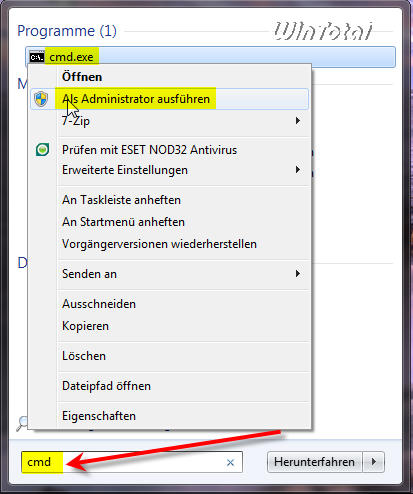
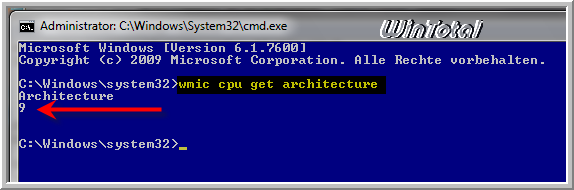

 Ø 4,25
Ø 4,25